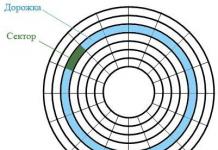În timp ce lucrați cu Skype, apare adesea un mesaj care spune că nu poate fi stabilită o conexiune. Apărând în momentul greșit, mesajul întrerupe conexiunea, împiedicându-vă să finalizați conversația. Readucerea Skype la serviciu este ușor. Trebuie să înțelegeți cauzele problemei și să efectuați o secvență de acțiuni.
Motivele erorii
După introducerea numelui de utilizator și a parolei, aceste date sunt trimise către server pentru verificare. După confirmarea datelor, serverul informează programul de pe computer că datele sunt de încredere și autentificarea a fost finalizată. Dacă apare o eroare de conexiune, aceasta înseamnă că programul nu se poate sincroniza cu serverul și nu permite utilizatorului să acceseze rețeaua.
Printre motivele lipsei conexiunii se numără următoarele:
- Versiunea este depășită și nu mai este relevantă.
- Programul este blocat de paravanul de protecție Windows.
- Computerul nu este conectat la rețea.
- Furnizorul a blocat Skype.
- Serverul de programe nu răspunde.
- Programul s-a prăbușit.
Depanare
Voi analiza cazurile în care apare o defecțiune în Skype.
Se verifică conexiunea la internet
Primul lucru de făcut dacă Skype nu poate stabili o conexiune este să verificați conexiunile la rețea. Lansați orice browser și încercați să accesați orice site web. Dacă nu există internet, vedem un mesaj corespunzător.
Verificarea versiunii programului
Microsoft lansează în mod regulat actualizări pentru produsul său. Compania este interesată să se asigure că utilizatorii folosesc numai versiuni noi ale produsului. Prin urmare, versiunile mai vechi sunt instabile și se blochează adesea. Informații despre versiunea actuală sunt disponibile în secțiunea „Ajutor”. În fereastra pop-up, faceți clic pe Despre Skype.
În plus față de versiune, producătorul indică anul în care a fost lansată actualizarea. Versiunile lansate anul trecut sunt considerate învechite.
Actualizarea se face prin intermediul site-ului oficial. Accesați Skype.com și faceți clic pe „Descărcați”.
Dezactivarea firewall-ului
Un alt motiv pentru care Skype spune „Conexiunea nu a putut fi stabilită” este Blocarea ferestrelor. Firewall este o protecție standard care este prezentă în toate versiuni Windows. Acesta blochează activitățile suspecte din rețea. Firewall - aplicație utilă, dar activitatea sa afectează și stabilitatea programe utileși aplicații. În special, poate cauza probleme cu Skype. Pentru a verifica impactul firewall-ului asupra software-ului, trebuie să-l dezactivați temporar:
- Acest lucru se poate face prin „Panou de control” selectând „Sistem și securitate”.

- În noua fereastră, selectați „Windows Firewall”.

- Și apoi „Activează sau dezactivează firewall-ul”.

- Dezactivați protecția și salvați setările apăsând tasta „OK”.

- După aceasta, reporniți programul. Dacă problema nu este rezolvată, probabil că este înrădăcinată în antivirus.
Dezactivarea antivirusului
Antivirusul are o listă de programe pe care le blochează sau interzice accesul la Internet prin intermediul acestora. Skype se încadrează uneori în numărul lor. Dacă se întâmplă acest lucru, adăugați programul la lista de excluderi antivirus și accesul la rețea va fi restabilit.
Setări router
Defecțiunile Skype sunt cauzate de funcționarea necorespunzătoare a routerului. Pentru a elimina această posibilitate, procedați în felul următor:
- Deschideți setările routerului. Pentru a face acest lucru, scrieți în bara de adrese a browserului dvs. (de exemplu, Google Chrome) 192.168.0.1 (sau 192.168.1.1).

- Accesați „Servere virtuale”.

- În câmpul „Descriere”, introduceți numele programului, introduceți 4960 în câmpul „Port”, indicați IP-ul standard pentru rețea, cu o diferență în ultima celulă (de exemplu, 192.168.1.85) și faceți clic pe „Adăugați ”.
Utilizatorii sunt adesea deranjați de notificări despre imposibilitatea stabilirii unei conexiuni în Skype. Această eroare apare dacă, când a încercat să autorizeze, mesagerul nu a putut „ajunge” la server sau pur și simplu nu a primit un răspuns de la acesta.
Într-o astfel de situație, nu are de ales decât să amâne procesul de conectare la Skype până la vremuri mai bune. De ce și ce să faci? Tu intrebi.
Iată câteva motive pentru acest comportament al aplicației:
- Este posibil să utilizați o versiune învechită a messengerului.
- Aplicația este blocată de firewall.
- Nu sunteți conectat la Internet sau setările acestuia sunt incorecte.
- Este posibil ca furnizorul dvs. de servicii de internet sau administratorul rețelei în care vă aflați să fi blocat accesul la Skype.
- Perturbarea critică a mesagerului însuși.
- Din anumite motive, serverul de aplicații poate să nu funcționeze, de exemplu, munca tehnică.

Să pătrundem în esența fiecărei probleme și să căutăm soluții de încredere.
- Cea mai frecventă cauză a erorilor de autorizare constă în utilizarea unei versiuni învechite a programului. Există o singură modalitate de a face față - actualizați-l pe cel vechi sau reinstalați versiune noua aplicații, de preferință lansate recent.
- A doua cea mai populară problemă a incapacității de a stabili o conexiune este ajustarea incorectă a setărilor Internet Explorer. Acest browser este browserul principal pentru sistemul de operare, astfel încât modificarea setărilor acestuia afectează funcționarea altuia software, Skype nu face excepție. Pentru a îmbunătăți situația, resetați setările browserului la setările inițiale.

- Dacă primele două opțiuni nu se aplică, ar trebui să vă gândiți la problema accesului limitat la serverele de domeniu Skype. Pentru a verifica acest lucru, utilizați un program de testare special. Dacă rezultatele testului sunt dezamăgitoare, dezactivați firewall-ul sau dacă dvs utilizator avansat, eliminați restricțiile din acesta. Retestați. Dacă de data aceasta vi se refuză accesul, ar trebui să contactați furnizorul de servicii de internet pentru ajutor și clarificări.
- Eroarea se poate afla și pe serverul de aplicații însuși din cauza unor lucrări tehnice. Este ușor de verificat - trebuie doar să accesați unul dintre numeroasele servicii de pe Internet și să vedeți dacă serverul Skype este disponibil. Dacă serverele de domeniu sunt în stare bună, atunci eroarea apare pe computerul sau gadgetul dvs. În caz contrar, trebuie să așteptați ca serverul să înceapă să funcționeze din nou, ceea ce adesea nu durează mult timp.
- Uneori, vinovații pentru interzicerea accesului sunt fișiere deteriorate aplicația în sine. În acest caz, repornirea programului va ajuta. Dacă eroarea persistă, va trebui să trimiteți fișierele „%appdata%\Skype\shared.lck” și „%appdata%\Skype\shared.xml” la coșul de gunoi.
Ce să faci în acest caz? De ce se poate întâmpla chiar asta? Răspunsul la aceste întrebări nu este atât de ușor. Mai ales având în vedere că aplicația eșuează cel mai adesea pe computere. Cu toate acestea, astăzi vom învăța cum să facem față problemei studiate. Deci, la ce ar trebui să fii atent mai întâi?
conexiune internet
Skype nu s-a conectat? Ce să fac? Primul lucru pe care trebuie să-l faceți este să verificați dacă aveți o conexiune la rețea. Absența acestuia duce la apariția mesajului menționat.
În general, această alertă indică faptul că Skype nu se poate conecta la serverul de aplicații. Programul trimite un semnal, dar nu ajunge la server. În consecință, este imposibil să lucrați cu aplicația.
Pentru a verifica, puteți deschide browserul și încerca să accesați orice site web. Nu a funcționat? Aceasta înseamnă că este ceva în neregulă cu Internetul! Acesta a fost motivul eșecului.
Problemele cu conexiunea la internet Skype pot fi cauzate de:
- datoria de plată pentru accesul la rețea;
- eșecul furnizorului;
- accidente si munca tehnica pe liniile de transport;
- OS se blochează.
Puteți încerca să reporniți Internetul și modemul. De îndată ce accesul la rețea este restabilit, o eroare precum „Skype nu poate stabili o conexiune” nu va apărea.
Versiuni vechi
Următorul scenariu este că utilizatorul are o versiune învechită de Skype. Astfel de aplicații nu mai sunt acceptate de dezvoltatori de-a lungul timpului.

Ai primit mesajul „Skype nu s-a putut conecta”? Ce să fac? Acum este momentul să vă uitați la versiunea software și să o actualizați dacă este necesar.
Pentru a face acest lucru veți avea nevoie de:
- Deschide fereastra de autorizare Skype.
- Accesați „Ajutor” - „Despre Skype”.
- Priviți versiunea aplicației și anul în care a fost creată versiunea.
- Dacă este necesar, deschideți skype.com și descărcați de acolo ultima versiune aplicatii.
- Instalați Skype și încercați să vă conectați din nou.
Important: versiune veche Este mai bine să eliminați software-ul. Pentru a face acest lucru, este recomandat să deschideți „Start” - „Panou de control” - „Adăugați sau eliminați programe” - „Dezinstalați...”.
Firewall
Dar acestea nu sunt toate opțiunile pentru desfășurarea evenimentelor. Skype nu are uneori o conexiune la internet din cauza firewall-ului încorporat. A apărut în Windows cu versiunea Windows 7. Pentru a corecta situația și a vă conecta la Skype, serviciul menționat va trebui să fie dezactivat.
Pentru a face acest lucru veți avea nevoie de:
- Accesați „Panou de control”. Elementul corespunzător se află în meniul de pornire din partea stângă a ecranului.
- În secțiunea „Vizualizare”, setați „Categorie”.
- Selectați „Sistem și securitate”.
- Faceți clic pe „Windows Firewall”.
- În meniul din stânga, faceți clic pe „Activați sau dezactivați paravanul de protecție”.
- Setați „Dezactivați” peste tot.
- Faceți clic pe „Salvare/Ok”.
Acum puteți încerca să lansați Skype din nou. Dacă problema este firewall-ul, atunci aplicația va începe să funcționeze la capacitate maximă. Totuși, pe ecran apare o notificare. Ce ar trebui să fac în continuare?

Antivirus
Este posibil ca aplicația să interfereze cu funcționarea antivirus instalat. Nu degeaba dezvoltatorii recomandă oprirea acestui software la inițializarea programelor și la pornirea unor utilitare. Poate că fișierele Skype sunt recunoscute ca fiind rău intenționate dintr-un motiv sau altul.
Cum să dezactivez mai exact antivirusul? Totul depinde de ce aplicație de securitate pentru PC a instalat o persoană. Cel mai adesea, este suficient să faceți clic dreapta pe pictograma software-ului din tava Windows și să selectați „Ieșire” acolo.
Echipamente
Uneori este imposibil să stabiliți o conexiune în Skype din cauza modemului/routerului. De exemplu, dacă eșuează sau are loc o resetare a setărilor. Din păcate, utilizatorii uită de acest punct.

Mai precis, următoarele instrucțiuni vă vor ajuta:
- În browser, tastați 192.168.0.1. Numărul se poate schimba. Poate fi clarificat în documentele routerului.
- Conectați-vă la sistem. De obicei, parola și autentificarea implicite sunt admin.
- Accesați „Servere virtuale”.
- Faceți clic pe butonul „Adăugați”.
- În secțiunea „Nume” scrieți Skype, în „Port” (final) - 4960, de exemplu.
- Faceți clic pe „Salvați”.
- Skype deschis.
- Accesați „Instrumente” - „Probleme de conexiune...”.
- Specificați portul specificat în setările routerului în fereastra „Utilizați portul”.
- Faceți clic pe „Salvați”.
Resetarea setărilor Skype
Skype nu s-a conectat? Ce să faci în acest caz? Ultimul sfat- aceasta este resetarea setărilor aplicației.
Cum să-ți aduci ideea la viață? Trebuie să:
- Deschideți „Start”.
- ÎN bara de căutare tastați %appdata%.
- Conectați-vă la folderul menționat.
- Deschide secțiunea Skype.
- Selectați toate documentele și ștergeți-le.
- Lansați Skype și conectați-vă folosind numele dvs. de utilizator.
Toate metodele de mai sus se dovedesc a fi destul de eficiente în practică. Dar nu ar trebui să stai asupra lor.
Măsuri extreme
Skype nu are conexiune la internet? Nu toate metodele propuse ți-au rezolvat problemele? În astfel de circumstanțe, puteți acționa diferit.

Cum anume? Ar trebui sa incerci:
- Implementează reinstalare completă programe.
- Rollback sistem de operare pentru o perioadă când Skype funcționa normal.
- Verificați computerul pentru viruși, eliminați infecția computerului și conectați-vă la messenger.
Cel mai radical mod este considerat a fi o reinstalare completă a sistemului de operare cu formatare hard disc. Din fericire, această tehnică este rareori necesară. Nu vă puteți conecta în Skype? De acum încolo este clar cum să acționăm în cazul unei astfel de erori. Nu este atât de periculoasă pe cât pare. Principalul lucru este să înțelegeți de ce a avut loc eșecul. Acest lucru nu este întotdeauna ușor de făcut!
Internetul intră din ce în ce mai mult în viețile noastre nu numai ca rețea de calculatoare pentru transmiterea diverselor informații, dar și ca mijloc de comunicare vocală și video. Pentru a contacta prin retea globala Sunt utilizați diverși clienți și programe. Și una dintre cele mai populare aplicații de astăzi este Skype.
Datorită căreia vă puteți auzi interlocutorul, transmițând un semnal audio, precum și video pe mii de kilometri în câteva secunde. Dar uneori sunt unele probleme tehnice, interferând cu funcționarea normală a programului. Găsirea și rezolvarea acestora nu este întotdeauna ușoară.
Principalele motive pentru lipsa de comunicare
Clientul în cauză este o aplicație destul de fiabilă, dar comunicarea poate eșua adesea. Ce să faci într-o astfel de situație?
Este necesar să verificați cele mai importante motive pentru care nu există conexiune:
- Fără conexiune internet;
- prea jos debitului rețele;
- setări incorecte ale aplicației;
- există probleme cu hardware-ul computerului;
- se folosește o versiune învechită;
- „supernodurile” sunt supraîncărcate.

Foto: Nu s-a putut stabili conexiunea
Cel mai adesea nu există conexiune atunci când nu există conexiune la internet. Întrucât toată munca clientului în cauză se bazează tocmai pe interacțiunea cu alte computere prin intermediul web-ului global.
De asemenea, este posibil să nu existe nicio conexiune din cauza vitezei prea scăzute a liniei de comunicație. Problema poate fi atât hardware cât și software. Ori tariful la care sunt furnizate serviciile de comunicații nu implică disponibilitatea unei viteze suficiente pentru o comunicare confortabilă în rețea.
Dacă există Internet, dar tot nu puteți ajunge la abonatul solicitat, poate că motivul constă în setările incorecte ale programului de comunicare. Portul de comunicație sau ceva similar poate fi incorect.
Comunicarea normală este, de asemenea, imposibilă dacă apar probleme în hardware-ul computerului. De exemplu, dacă camera video sau microfonul este spart. Sau pur și simplu driverele sunt instalate incorect.
Mai mult versiuni timpurii nu întotdeauna compatibil cu cele ulterioare. Pot exista unele conflicte la nivel de software.
O altă problemă la stabilirea unei conexiuni cu un alt abonat poate fi supraîncărcarea „supernodurilor” - acestea sunt un fel de directoare către care clientul apelează atunci când apelează. Dacă sunt prea multe în același timp un numar mare de apeluri către un astfel de nod, atunci este posibil să nu existe nicio conexiune.
Video: Cum să remediați eroarea
Găsim soluții
Să ne dăm seama cum să remediam problemele care apar într-un timp minim. Totul depinde de cauza defecțiunii.
Dacă nu există conexiune din cauza lipsei conexiunii la Internet, atunci pentru a rezolva această problemă trebuie doar să vă conectați la un canal de comunicare funcțional.
Aceeași soluție poate fi aplicată dacă viteza este prea mică - poate ar trebui să o schimbați plan tarifar serviciu de la furnizorul dvs. Situația poate fi îmbunătățită prin dezactivarea unei funcții precum transmisia imaginii - videoclipul „cântărește” destul de mult.
Pentru cei care nu pot porni clientul din cauza erorilor 1103, 1101 și 1102, este necesar, în primul rând, să înțeleagă cauza apariției acestora. Acestea indică faptul că clientul dvs. nu se poate conecta la server.
Dacă Internetul funcționează, atunci problema se află cel mai probabil în firewall-ul sau serverul proxy utilizat.
Soluția este evidentă; trebuie să permiteți clientului în firewall:
- utilizați porturi din intervalul 1-65535;
- când primul punct nu poate fi realizat, ar trebui să deschideți portul numărul 443. Numai versiunea 0.97 și mai veche poate funcționa cu el;
- dacă primele două puncte nu există dintr-un motiv oarecare, atunci puteți deschide o conexiune prin portul 80.
Puteți selecta portul de utilizat în aplicație în secțiunea „Setări” -> „conexiune”.

Dacă aplicația continuă să afișeze un mesaj că portul este indisponibil, trebuie să actualizați programul sau să îl instalați din nou.
Actualizare program
Actualizarea clientului de comunicare în cauză este foarte simplă:

- Pentru a actualiza versiunea existentă, trebuie să faceți clic pe butonul „Descărcare”;
- Când descărcarea este terminată, trebuie să faceți clic pe butonul „Actualizare”.
Personalizare posibilă actualizare automata programe:

Activarea acestei funcții vă permite să actualizați automat clientul de comunicații.
Dezactivează firewall-ul
Când vă conectați sau încercați să contactați interlocutorul, pot apărea probleme din cauza unui firewall configurat incorect.
Dezactivarea acestuia va corecta situația; acest lucru se poate face după cum urmează:

Dacă după această operație apar erori de transmisie a datelor, acestea nu vor fi asociate cu firewall-ul.
Skype în exceptie firewall
Destul de des se întâmplă să apară un mesaj de pe Skype „nu am putut stabili o conexiune la serverul de descărcare”. Acest lucru poate indica un conflict cu firewall-ul. Pentru ca clientul să funcționeze normal, nu este necesar să dezactivați sistemul de protecție; este suficient să adăugați aplicația la excepții.
Acest lucru se face după cum urmează:

De ce nu se poate stabili conexiunea?
Se întâmplă că Skype nu pornește sau nu a putut fi stabilită o conexiune folosindu-l. Soluția la această problemă este adesea să dezinstalați aplicația și apoi să instalați o versiune mai recentă. în plus program vechi trebuie îndepărtat complet, de preferință folosind o „loțiune” specială - CCleaner sau altul.

De asemenea, stabilirea unei conexiuni la server poate eșua din cauza închiderii porturilor necesare de către un firewall sau un firewall care rulează.
Există două căi de ieșire din această situație:
- adăugați la lista de excludere;
- permite utilizarea porturilor necesare.
Verificarea setărilor
Cheia pentru funcționarea normală a programului în cauză este configurarea corectă. În primul rând sunet și video.
Setările de sunet se pot face atât în programul propriu-zis, cât și prin panoul de control.

Ultima metodă este mai acceptabilă:
- deschideți „panoul de control”;
- găsiți secțiunea „sunete și dispozitive audio”;
- În secțiunea care se deschide, puteți edita cu ușurință nivelul sunetului sau al microfonului.
Configurarea video se realizează după cum urmează:

Verificarea setărilor routerului
Adesea, unul dintre motivele pentru care clientul în cauză nu funcționează este porturile închise pe router. Puteți edita acest parametru utilizând interfața Web; fiecare router are propriul său.

După ce ați introdus datele de conectare și parola, care oferă drepturi de acces pentru editarea setărilor, trebuie să vizitați pagina Reguli avansate de redirecționare a portului. Această fereastră vă va permite să vedeți ce programe folosesc ce porturi. Și atribuiți-l pe cel dorit (portul 80 sau 443).

Corectarea erorilor
Majoritatea nu se pot conecta la programul client din cauza diferitelor erori, corectarea care poate normaliza munca.
Există două tipuri de erori cel mai des întâlnite:
- bazele de date sunt deteriorate;
- lansarea unei a doua copie a programului nu este posibilă.
În primul caz, cea mai bună cale de ieșire din situație este reinstalarea.
Al doilea caz este mai simplu; pentru a elimina eroarea, puteți aplica următoarele măsuri:


Cel mai adesea, aceste metode de depanare vă vor ajuta să porniți aplicația și să ruleze normal.
Clientul în cauză pentru comunicarea prin Internet are multe avantaje, funcționarea acestuia este destul de stabilă. Chiar dacă apar probleme la crearea unei conexiuni sau la configurare, cel mai adesea le puteți rezolva destul de rapid și fără dificultate. Acesta este tocmai motivul pentru marea popularitate a acestui serviciu.